「Microsoft 365 大好きオジサン」の気になる2025年4月のアップデート
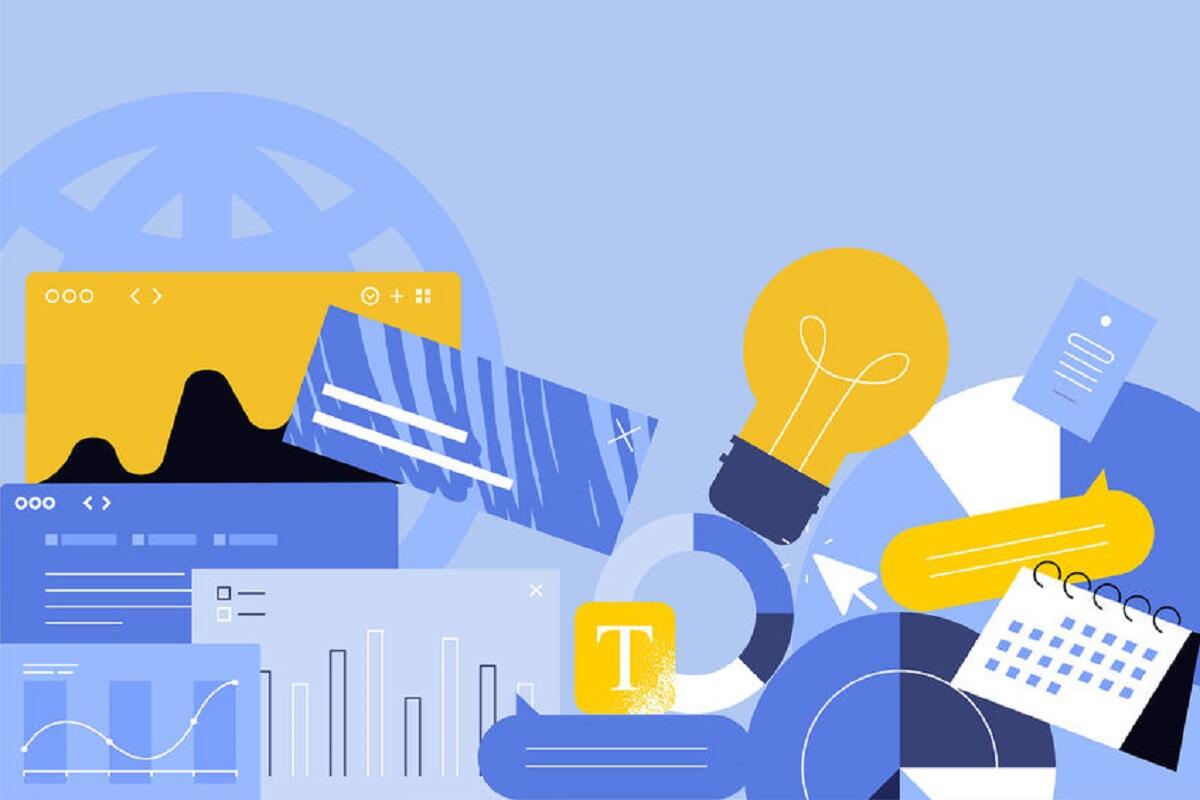
- 2025年4月に実施された Microsoft Teams の主要なUIアップデートとその影響
- 添付ファイルの再共有機能の改善による業務効率化のポイント
- SharePoint の新セクション「フレキシブル(柔軟)」の活用方法と注意点
皆さんお元気ですか?「 Microsoft 365 大好きオジサン」こと 中村 太一 です。ゴールデンウィークが終わってしまって社会復帰が大変な方も少なくはないと思いますが、まずはこの記事を気軽に読んで社会復帰の踏み台にしていただければと思います。そんな僕もそろそろ本調子を出さないと各方面から怒られそうなのでがんばります!
それでは今回も先月(2025年4月)の Microsoft 365 のアップデート情報から僕の独断と偏見で気になる3点を挙げて紹介していきます。 Microsoft Teams のUX(ユーザー体験)に関わるインパクト大きなアップデートもあります。
Microsoft Teams : チャットとチーム(チャネル)の統合が一般展開完了
4月に一般提供が完了しているアップデートなので、本記事が公開されている頃にはすでに皆さんも展開されて戸惑っている方も多いかもしれませんが、 Microsoft Teams の左のアプリバー内の「チャット」と「チーム」がUI(ユーザーインターフェース)上で統合されて「チャット」になる新しいエクスペリエンスが展開されました。UI上という言葉の通り、中身の仕様やアーキテクチャが変わったわけではなく、あくまでも表面上の統合です。なのでアップデート後もチーム(チャネル)は存在します。結局「チャット」の中にチャットとチーム(チャネル)が1カ所にまとまったというわけです。
このアップデートは去年2024年11月に対象指定リリース環境に先行して展開されましたが、その頃から賛否両論あるアップデートでした。ポジティブな面ではチャットもチャネルもテキストベースのコミュニケーションという点では同じなので、それが分断されている従来のエクスペリエンスでは、行き来する度にコンテキストの分断が発生してしまっていたので、統合する事によってコンテキストの分断を抑えて合理化を図る目的があるようです。一方ユーザーの声で多いネガティブな面では、チャットもチーム(チャネル)もすでに量が多い状態で統合したら余計カオスな状況になってきてコミュニケーションの収集が付かなくなるという点。なので Microsoft 側もプレビュー提供から一般提供まで割と慎重なロードマップでした。
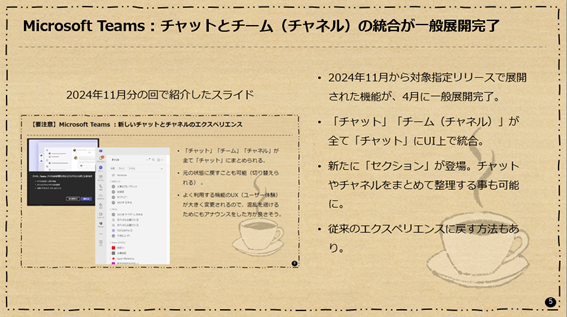
本アップデートが展開されると Microsoft Teams を立ち上げると何度か案内のダイアログボックスが表示され、最初の表示数回はキャンセルするボタンもありますが、最終的にはキャンセルするボタンが表示されず必ず新しいエクスペリエンスを試してもらうようになるでしょう。もちろん後から設定で従来のエクスペリエンスに戻す事も可能なので、一度は新しい方を体験してみなさん自身で判断していただければと思います。ただ、ネガティブ意見でもあるゴチャゴチャするという件に関しては、左のチャットやチーム(チャネル)一覧エリアの上部にある「未読」「チャネル」「チャット」「会議チャット」といったフィルターボタンで絞り込む事で従来のような切り替えもできるので、是非合わせてお試しください。「未読+チャネル」「未読+チャット」のような組み合わせもできるので試行錯誤してみてみなさん一人一人に合った便利な使い方を探してみましょう。
Microsoft Teams : 添付されたファイルをすばやく再共有
チャットやチャネル内のメッセージにファイルが添付されていた場合、そのファイルを見たら「これは他のチャット・チャネルのメンバーにも共有した方が良い。」と思うシーンってあると思います。その場合、これまでは添付ファイルのファイル名の右横にある共有リンクボタン(クリップみたいなアイコン)をクリックすると共有リンクをコピーする事ができました。そのコピーしたリンクを再共有したい場所に貼り付けて送信する事で再共有します。つまり大きく2つの操作が必要でした。今回のアップデートでは、その2つの操作を1つの操作にする事で更に簡単にすばやく再共有ができるようになります。
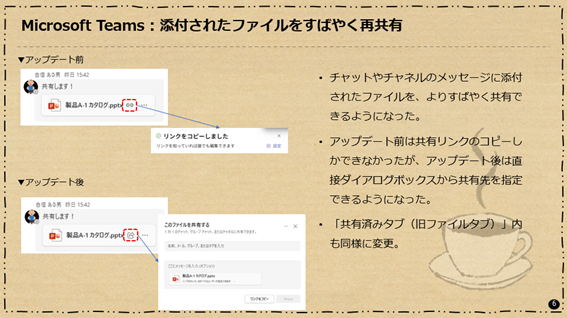
アップデート後では添付ファイルのファイル名の右横のボタンが共有リンクボタンから通常の共有ボタン(箱から矢印が飛び出すようなイメージのアイコン)に変わり、クリックすると共有用ダイアログボックスが表示され、その中で再共有先を指定しメッセージとして送信する事ができます。以前は共有元から共有先に移動してから共有リンクを貼り付けなければいけなかったのが、アップデート後は共有元から移動せずに再共有できるので便利になりました。共有先の指定はチャットやチャネルだけではなくユーザーやグループやタグも指定できるのでお試しください。
ただし注意点として、共有しやすくなるという事はカジュアルに拡散しやすい・されやすいという事です。共有やアクセス権はセキュリティにも関わる事なので、カジュアルに再共有されるほど共有状況の把握が困難になり、場合によってはセキュアな状態じゃなくなってしまうので注意が必要ですね。
SharePoint : 新セクション「フレキシブル(柔軟)」追加
SharePoint のニュース・ページのアップデートも割と頻度高いです。Microsoft Teams のチーム作成時に裏側で作られるチームサイトなどではなく、純粋に SharePoint サイトの単体利用においてはニュース・ページの利用は不可欠でしょう。今回はニュース・ページを作成する場合のレイアウト上の大枠でもあるセクションに「フレキシブルセクション」という種類が追加されました。日本語UIだと「柔軟」という名前ですが、若干過剰翻訳じゃないかと感じました。これはその名の通り、セクション内に配置するWebパーツをフレキシブルに(柔軟に)配置できます。方眼紙のような方眼が表示され、その方眼に沿って1つ以上のWebパーツを自由に配置でき、場合によってはWebパーツを重ねて置いたりもできます。イメージとしては PowerPoint のスライドを作成しているような感じです。
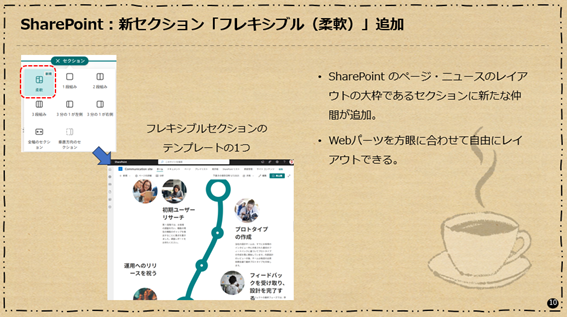
この新セクションがもたらす効果としては、上のスクリーンショットのようにWebページというより雑誌のようなレイアウトのページが作れます。よりレイアウトでビジュアル重視なニュース・ページが作れるでしょう。
ただし、この新セクションで誰もがWebデザイナーの翼を授かったわけではありません。むしろこのせいでレイアウトに凝り過ぎて無駄な時間を費やしてしまうかもしれません。場合によってはフレキシブルセクションを利用したセクションテンプレートもあるので、それを適用した後に中の写真やテキストを置き換えて作っていくと良いかもしれません。またレイアウトで気を付けなければいけない点はレスポンシブデザインです。イメージしやすく例えると、同じページでもPCで見るのとスマートフォンで見るのでは横幅に合わせてレイアウトが可変し最適化されます。するとページ作成者がPCで作成して最適なレイアウトになったとしても、読者たちの多くがスマートフォンで読む環境であれば、ページ作成者とは違ったレイアウトで読まれるわけです。フレキシブルセクションの場合、Webパーツの配置次第では読んでほしい順序とは違う順番でスマートフォンでは表示される可能性があります。ページ作成者はページ公開前にプレビュー機能やブラウザーの横幅のサイズを狭くするなどをして確認しておくクセをつけておくと良いでしょう。
よくある質問
- Q1. Microsoft Teams の「チャット」と「チーム(チャネル)」の統合で何が変わったのですか?
- A. UI上で「チャット」と「チーム(チャネル)」が統合され、左側のアプリバーでは「チャット」内に両方が表示されるようになりました。
これにより、コンテキストの分断を抑えた合理的な操作が可能になりますが、情報量が多い場合はフィルター機能の活用が推奨されます。
- Q2. 添付ファイルの再共有機能はどのように改善されましたか?
- A. これまではリンクをコピーして貼り付ける必要がありましたが、アップデート後は共有ボタンから直接再共有先を指定して送信できるようになり、操作が1ステップで完結するようになりました
- Q3. SharePoint の「フレキシブルセクション」はどんなときに使うと効果的ですか?
- A. 雑誌のようなビジュアル重視のレイアウトを作成したいときに有効です。
ただし、レスポンシブデザインへの配慮が必要で、スマートフォン表示時の順序や見え方も事前に確認することが推奨されます。
まとめ
4月のアップデート情報、いかがでしたでしょうか。特に1つ目に紹介した Microsoft Teams のチャットとチーム(チャネル)の統合はインパクト大きいと思います。すでに混乱されているユーザーもいると思うので、このようなインパクトの大きそうなアップデートはアナウンスしておいた方が良いでしょう。
本シリーズ記事で添えている画像は、毎月JBCC のお客様向けにご案内しているアップデート情報動画配信で利用しているスライド資料の一部です。本記事のようにブログでは厳選して3個程度しか紹介できていませんが、この動画では更に多くの情報をデモを交えてお伝えしています。JBCC のお客様向けなので、気になった方は是非お問い合わせください。
微力ながら JBCC もこのようなアウトプット活動を通して皆さんのお役に立てればと思っておりますので、今後ともよろしくお願いします。また、 JBCC には Microsoft 365 のプロフェッショナルも多数在籍しており、 JBCC から Microsoft 365 を契約していただいたお客様には、お客様と寄り添いながら進める伴走型のワークショップやお客様同士のつながりを持てる場でもある Microsoft 365 利活用雑談 Café を開催するなど Microsoft 365 の利活用・定着のご支援をしております。気になった方は是非お問い合わせください。
Microsoft 365を徹底的に使い倒す!JBCCオリジナル Microsoft 365 ワークショップ
それでは、素晴らしい Microsoft 365 ライフを!
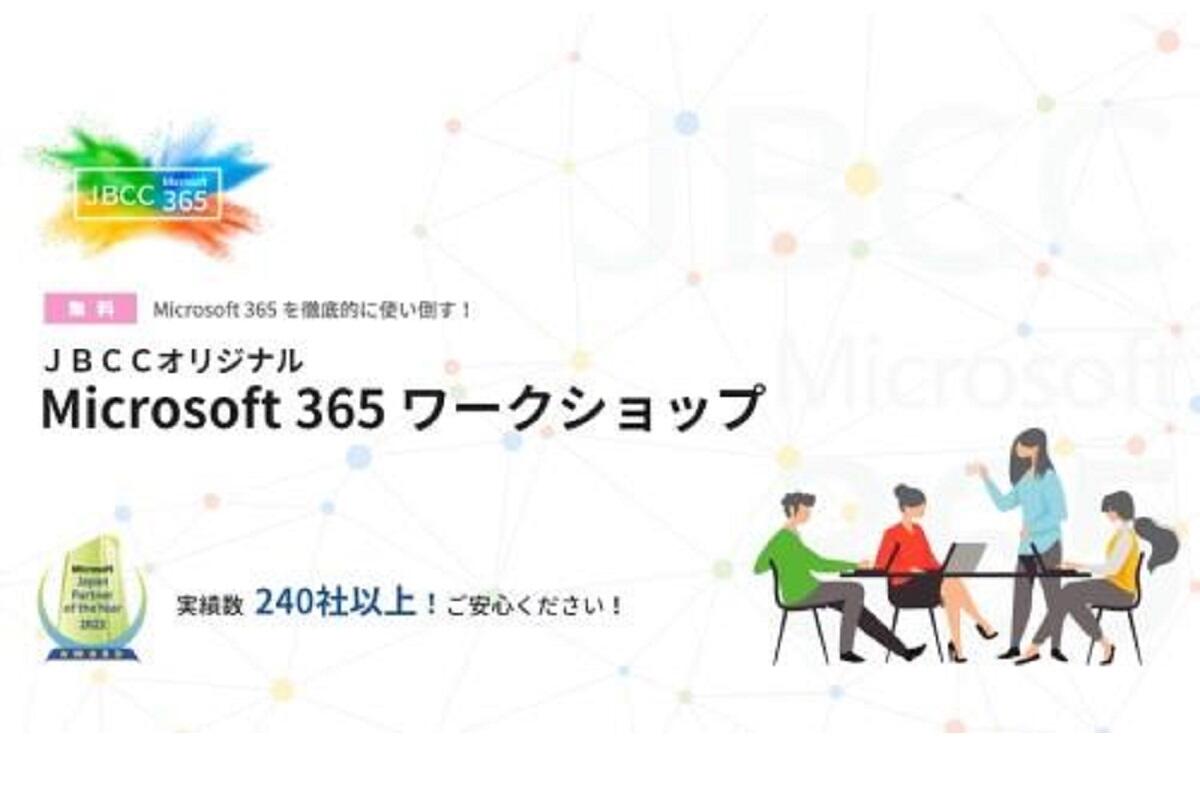
JBCCオリジナル「Microsoft 365 ワークショップ」
基本的な使い方や活用方法、定着を無償でサポートするJBCCオリジナルのワークショップです。Microsoft 製品を熟知したスタッフがよくあるお悩みについて、導入から活用、定着、運用、分析までトータルマネージいたします。
詳細を見る
Microsoft 365 の利活用を成功に導くJBCCのトータルサポート
お客様の課題に合わせて利活用のご支援から有事に備えてのバックアップや長期ログ保管等の運用サービスまで トータルでサポートします。
詳細を見る執筆者

中村太一
JBCC株式会社 Microsoft 365 担当
「Microsoft
MVP(Most Valuable Professional)」を2018年から連続受賞。
ユーザー企業のMicrosoft 365利活用促進を支援。
Microsoft Ignite などマイクロソフト社主催のイベントにも登壇。
Microsoft 365 大好きオジサンこと中村太一が
\ みなさんから寄せられた質問や相談にお答えする動画配信中 /
企業のIT活用をトータルサービスで全国各地よりサポートします。
JBCC株式会社は、クラウド・セキュリティ・超高速開発を中心に、システムの設計から構築・運用までを一貫して手掛けるITサービス企業です。DXを最速で実現させ、変革を支援するために、技術と熱い想いで、お客様と共に挑みます。
